TLP adalah utilitas gratis, sumber terbuka, dan kaya fitur untuk mengoptimalkan konsumsi baterai pada laptop yang menjalankan Ubuntu dan distribusi Linux lainnya. Anda dapat menemukannya di versi CLI dan GUI untuk kenyamanan Anda. TLP hadir dengan konfigurasi default yang cukup sempurna untuk sistem operasi Anda dan mesin yang mendasarinya. Yang perlu Anda lakukan adalah menginstal dan mengaktifkan utilitas, dan Anda siap untuk pergi. Utilitas ini mengoptimalkan konsumsi daya perangkat keras saat laptop Anda menggunakan baterai dan bukan menggunakan daya AC.
Dalam artikel ini, kami akan menjelaskan cara mengaktifkan TLP di mesin Ubuntu Anda untuk menghemat daya baterai:
- Antarmuka Baris Perintah TLP
- Utilitas Antarmuka Pengguna TLP
Kami menjalankan perintah dan prosedur yang disebutkan dalam artikel ini pada sistem Ubuntu 20.04 LTS.
Instal dan Gunakan TLP CLI
Buka baris perintah Ubuntu Anda, Terminal, baik melalui pencarian Peluncur Aplikasi sistem atau pintasan Ctrl+Alt+T.
Langkah selanjutnya adalah memperbarui indeks repositori sistem Anda melalui perintah berikut:
$ sudo apt-get update
Ini akan membantu Anda menginstal perangkat lunak versi terbaru yang tersedia dari Internet.
Harap dicatat bahwa hanya pengguna yang berwenang yang dapat menambah, menghapus, dan mengonfigurasi perangkat lunak di Ubuntu. Silakan masukkan perintah apt-get berikut sebagai sudo untuk menginstal TLP di sistem Anda:
$ sudo apt-get install tlp
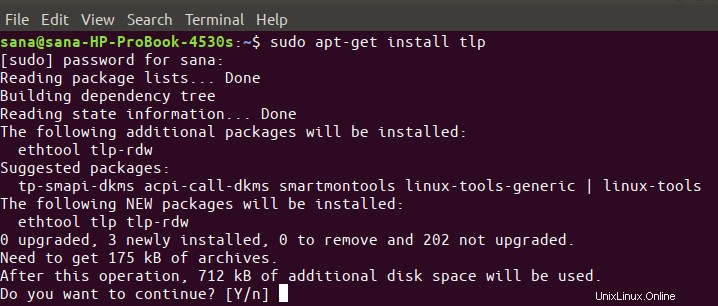
Sistem mungkin meminta Anda untuk melanjutkan penginstalan dengan mengetik Y/N. Silakan ketik Y jika Anda ingin melanjutkan instalasi. Prosesnya mungkin memakan waktu lama untuk menginstal TLP di sistem Anda tergantung pada kecepatan internet Anda.
Sekarang Anda siap menggunakan TLP. Pertama, mari kita lihat cara memulai utilitas dengan perintah berikut; perintah memulai layanan TLP di sistem Anda:
$ sudo tlp start

Anda mengikuti perintah TLP memungkinkan Anda melihat informasi sistem terperinci dan juga status utilitas TLP:
$ sudo tlp-stat -s
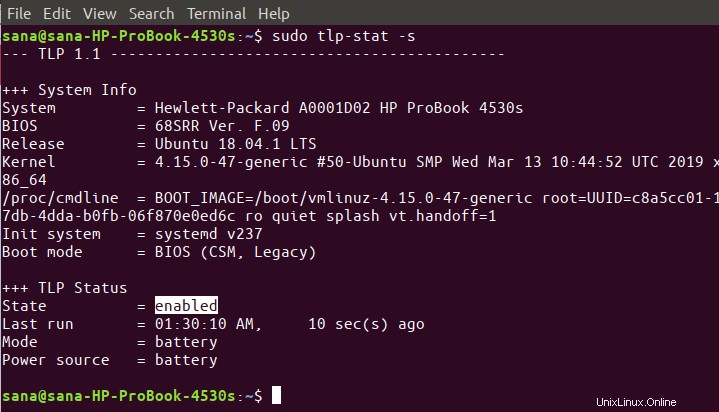
TLP, secara default, bekerja sesuai dengan konfigurasi prasetel yang paling cocok untuk sistem operasi dan perangkat keras Anda. Anda dapat melihat konfigurasi ini melalui perintah berikut:
$ sudo tlp-stat -c

Perintah lain yang sangat berguna adalah mencetak laporan baterai terperinci melalui TLP. Gunakan flag b dengan perintah tlp-stat untuk melihat informasi ini:
$ sudo tlp-stat -b
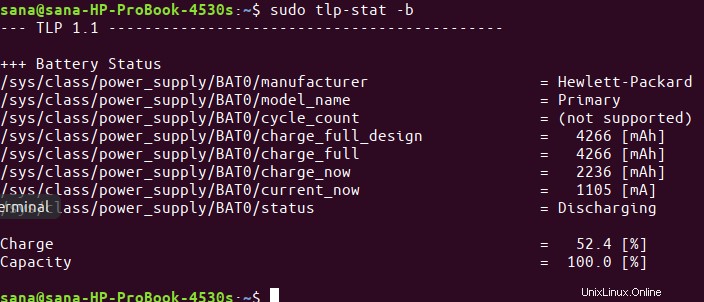
Hapus TLP
Jika Anda ingin menghapus utilitas ini dari sistem Anda, Anda dapat melakukannya melalui perintah berikut sebagai sudo:
$ sudo apt-get remove tlp
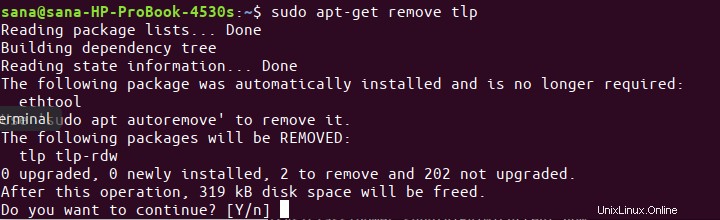
Masukkan y pada prompt y/n dan perangkat lunak akan dihapus sepenuhnya dari sistem Anda.
Instal dan Gunakan UI TLP
Bagi mereka yang lebih tertarik dengan antarmuka pengguna, ada antarmuka pengguna untuk utilitas TLP. Berikut cara menginstalnya dari PPA Pemberontakan Linux melalui baris perintah.
Buka aplikasi Terminal dan jalankan perintah berikut untuk menambahkan PPA di mana Anda ingin menginstal TLP UI. Kami melakukan ini karena TLP UI tidak tersedia melalui repositori resmi Ubuntu, atau melalui Snap Store.
$ sudo add-apt-repository ppa:linuxuprising/apps
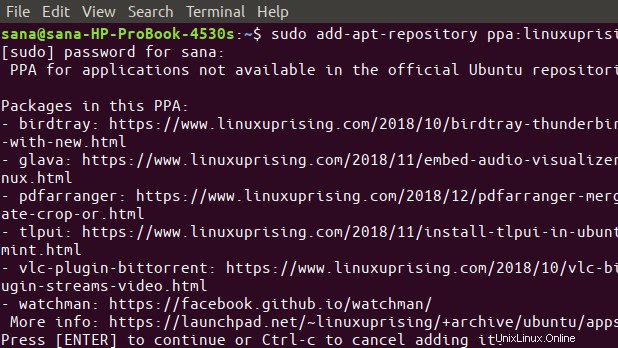
Selanjutnya, masukkan perintah berikut untuk memperbarui indeks repositori lokal dengan indeks repositori Internet:
$ sudo apt-get update
Sekarang Anda siap untuk menginstal UI TLP. Masukkan perintah apt-get berikut sebagai sudo untuk melakukannya:
$ sudo apt-get install tlpui
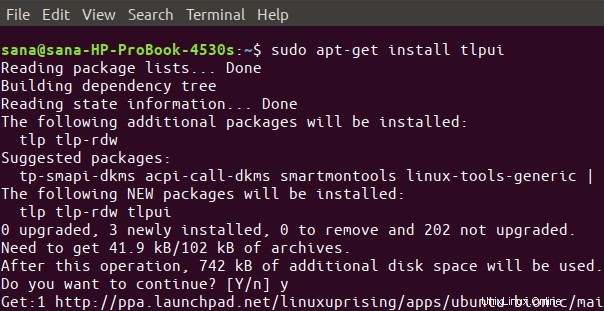
Sistem mungkin meminta Anda untuk melanjutkan penginstalan dengan mengetik Y/N. Silakan ketik Y jika Anda ingin melanjutkan instalasi. Prosesnya mungkin memakan waktu lama tergantung pada kecepatan internet Anda. Setelah itu TLP UI akan diinstal pada sistem Anda.
Sekarang Anda dapat meluncurkan dan menggunakan utilitas.
Anda dapat meluncurkan UI TLP dari peluncur aplikasi sistem sebagai berikut:
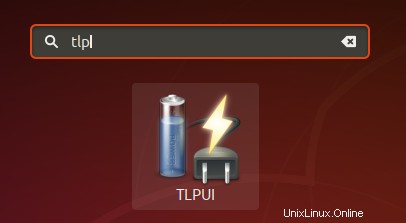
Atau, dengan memasukkan perintah berikut di Terminal.
$ tlpui
Seperti inilah tampilan TLP UI. Tab Konfigurasi memungkinkan Anda melihat dan mengedit pengaturan TLP. Padahal, tab Statistik memungkinkan Anda melihat statistik penggunaan sistem dan baterai.
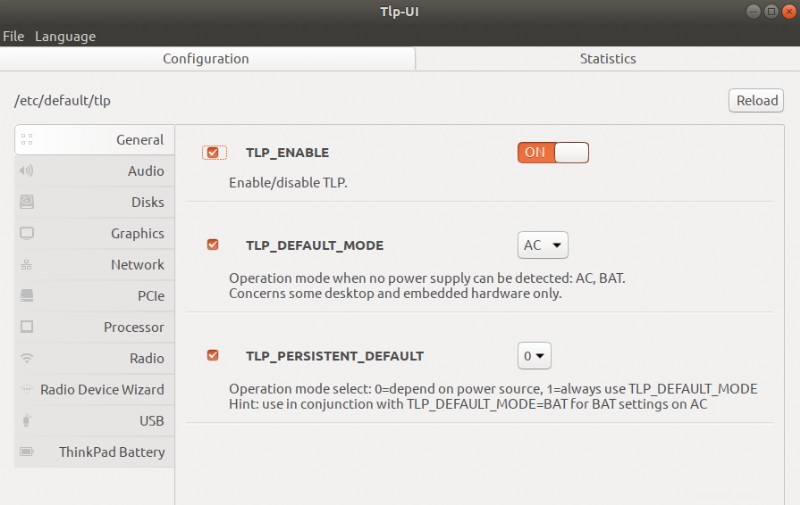
Tombol terpenting di sini adalah tombol On dan Off slider TLP_ENABLE. Melalui tombol ini, Anda dapat mengaktifkan/menonaktifkan pengoptimalan baterai melalui TLP, berdasarkan konfigurasi Anda.
Hapus TLP
Jika Anda ingin menghapus utilitas dari Ubuntu Anda, Anda dapat melakukannya dengan memasukkan perintah berikut di Terminal Anda:
$ sudo apt-get remove tlpui
Anda juga dapat menghapus PPA yang ditambahkan dengan menjalankan perintah berikut:
$ sudo rm /etc/apt/sources.list.d/linuxuprising-ubuntu-apps-bionic.list
Jadi itu adalah dua cara Anda dapat memanfaatkan baterai sistem Ubuntu Anda dengan paling efisien. Setelah Anda mengaktifkan layanan TLP, Anda akan melihat bahwa masa pakai baterai Anda akan meningkat, yang merupakan masalah umum dengan laptop yang menjalankan Ubuntu.